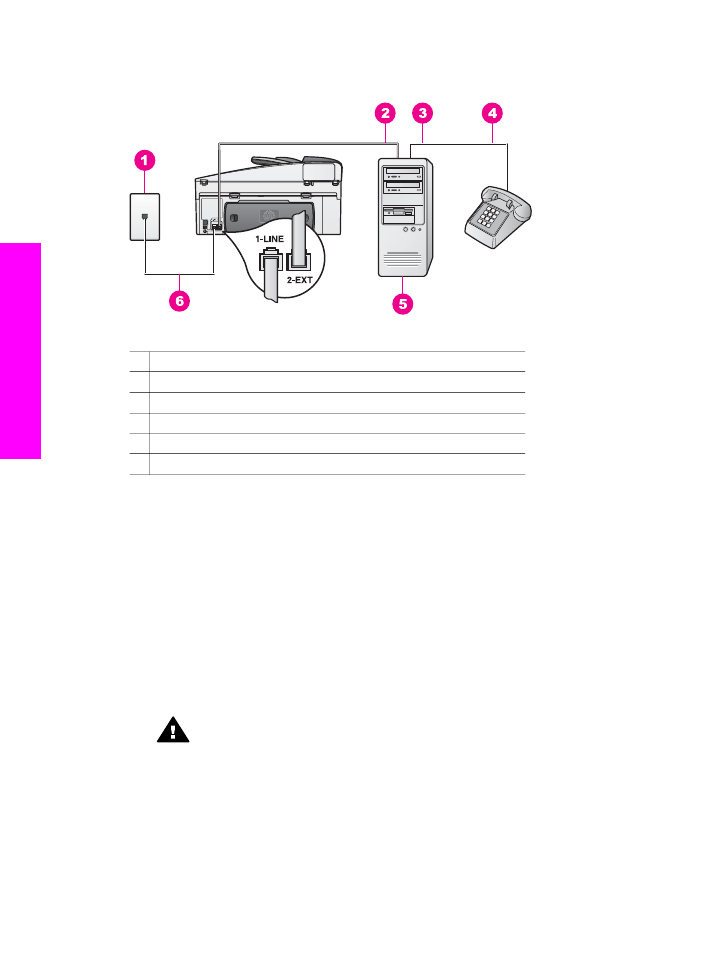
2 つのコンピュータに HP all-in-one をセットアップする
HP all-in-one の背面図
1 壁側のモジュラージャック
2 コンピュータの「IN」電話ポート
3 コンピュータの「OUT」電話ポート
4 電話
5 モデム搭載コンピュータ
6 「1-LINE」ポートに接続した HP all-in-one 付属の電話コード
電話ポートが
2 つのコンピュータに HP all-in-one をセットアップするには
1
HP all-in-one の背面の「2-EXT」と書かれているポートから白いプラグ
を抜き取ります。
2
コンピュータ
(PC モデム) の背面と壁側のモジュラージャック間をつな
ぐ電話コードを見つけます。そのコードを壁側のモジュラージャックか
ら抜き、
HP all-in-one の背面の「2-EXT」と書かれているポートに差し
込みます。
3
電話を
PC モデムの背面の 「OUT」ポートにつなぎます。
4
HP all-in-one に付属の電話コードの一方の端を壁側のモジュラージャッ
クに、もう一方の端を
HP all-in-one の背面に「1-LINE」と書かれている
ポートに接続します。
注意
付属のコードで壁側のモジュラージャックと
HP all-in-one
を接続しないと、正常にファクスできないことがあります。専用
電話コードは、自宅やオフィスで使用している電話コードとは違
います。付属の電話コードが短すぎるときには、延長する方法に
ついて、
HP all-in-one 付属の電話コードの長さが足りない
を参照
してください。
5
PC モデムのソフトウェアでファクスをコンピュータに自動受信するよう
設定している場合は、その設定を解除してください。
第
10 章
114
HP Officejet 7300/7400 Series All-in-One
ファクス
のセット
アップ
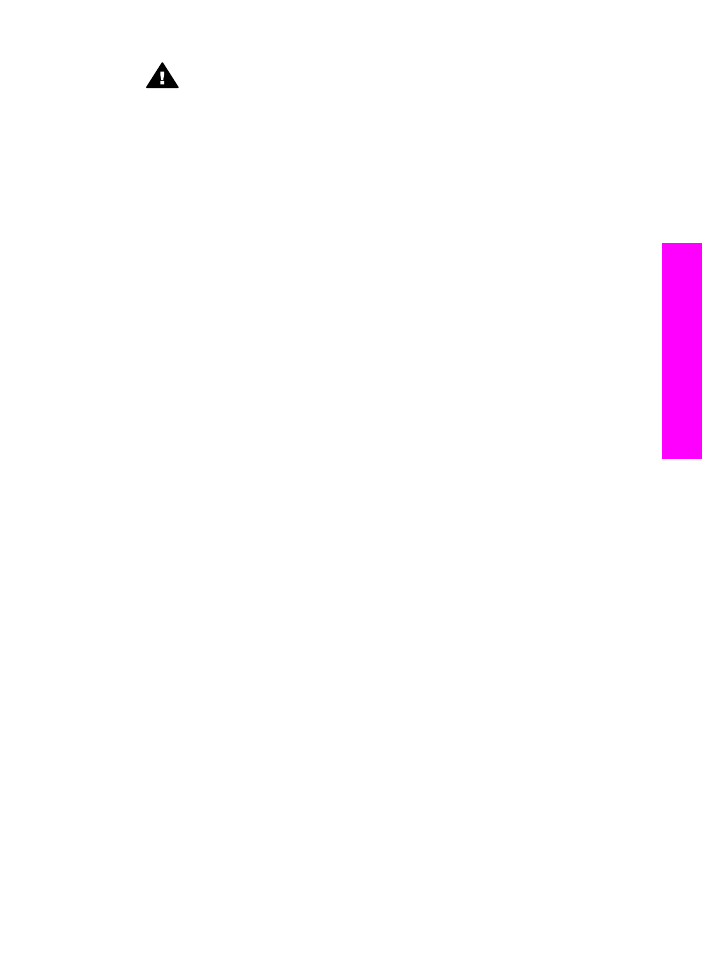
注意
モデムのソフトウェアで自動ファクス受信の設定を解除しな
いと、
HP all-in-one でファクスを受信できなくなります。
6
着信に手動で応答するよう
HP all-in-one を設定するランプが消灯するま
で「自動応答」ボタンを押します。
7
ファクス
テストを実行します。詳細については、次のセクション
ファク
ス設定のテスト
を参照してください。
ファクス着信に直接応答してください。
そうしないと HP all-in-one でファ
クスを受信できなくなります。ファクスの手動受信についての詳細は、
手動
でファクスを受信する
を参照してください。